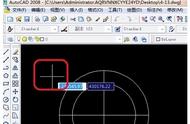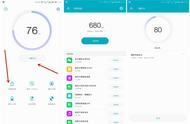CAD怎么把十字光标调大?分享三种路径,分别是通过菜单命令、鼠标右键菜单和最常用的命令行键入的方式。
一、菜单命令:CAD调出菜单和命令行及快捷键的使用-CAD2022教程
1、点击工具菜单,最下方看到选项点击:

2、选项设置第二个显示选项卡,右侧可以看到十字光标大小,数字越大,光标越大,数字小则反之:

3、调整至适合大小,点击确定即可返回,你看光标够不够大?
二、右键菜单选项:1、绘图区空白处,点击鼠标右键,会弹出右键菜单,选项:

2、点击选项会弹出和方法一使用菜单命令一样的窗口,依旧选择显示选项卡,可以看到调整光标大小的选项:

3、直接输入数字也可以,拖动滑杆也可以,调整完毕点击确定即可。
方法三、命令行1、在命令行里键入OP或 OPTIONS空格,会调出“选项”对话框窗口,和前面2种方法一模一样,也是最简洁顺手的路径:

2、剩余步骤和方法一和方法二一致,这里就不再赘述。